Поправка: RTX 3070, 3060 и 3050 Displayport не работи
разни / / August 06, 2022
Сериите NVIDIA RTX 3070, 3060 и 3050 са огромен хит за опитни потребители на компютри, независимо дали става въпрос за професионална или лична висока графика или използване на игри. Повечето хора използват RTX графика, за да се насладят на игри или работа с тежка графична манипулация. Но напоследък хората се сблъскват с проблеми, при които RTX 3070, 3060 и 3050 displayport не работят и те не могат да се свържат и конфигурират екраните на своите компютри.
Проблемът възниква главно, когато се опитате да свържете вашия компютър за настройка на двоен монитор и се опитате да направите допълнителни конфигурации. Основните причини за този проблем може да са дефектен кабел на Display port или някои проблеми с вторичния монитор. Вече разгледахме подобен проблем, наречен Поправка: RTX 3060, 3070 или 3080 не откриват втори монитор, който се фокусира върху свързване на настройка на двоен монитор.
Ако обаче изобщо не можете да използвате порта за дисплей, проблемът може да бъде много сериозен. Това се дължи или на неработещия графичен процесор, или може би на остарели графични драйвери. В ръководството по-долу ще разгледаме работещите методи за отстраняване на неизправности, за да коригираме проблема с порта на дисплея и да ви помогнем да свържете екрана на вашия компютър.
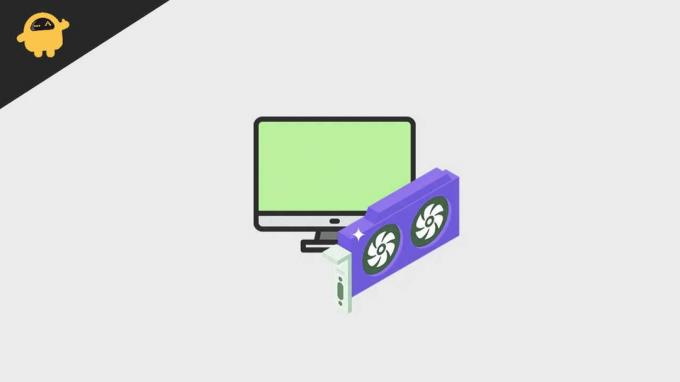
Съдържание на страницата
-
Поправка: RTX 3070, 3060 и 3050 Displayport не работи
- Метод 1: Проверете връзките
- Метод 2: Изключете монитора от контакта
- Метод 3: Рестартирайте Windows
- Метод 4: Купете най-новата версия на Display Port кабела
- Метод 5: Опитайте с различен монитор
- Метод 6: Актуализирайте RTX графичните драйвери
- Метод 7: Използвайте VGA или HDMI порт
- Метод 8: Проверете актуализацията на V-Bios
- Метод 9: Свържете се с екипа за поддръжка на клиенти
- Заключение
Поправка: RTX 3070, 3060 и 3050 Displayport не работи
Има безброй случаи, когато хората се опитват да използват порта за дисплей, за да се свържат с монитори, за да се насладят на красивата визуална графика.
DisplayPort не работи на чисто нов RTX 3070 от buildapc
Реклами
Ръководството по-долу трябва да ви помогне да отстраните неизправности и евентуално да коригирате проблема без външна помощ. Моля, имайте предвид, че това ръководство ще работи и с Ti модели, включително RTX 3070 Ti, 3060 Ti и 3050 Ti.
Метод 1: Проверете връзките
Понякога проблемът е само локален и може да бъде коригиран чрез проверка на всички кабелни връзки. Тъй като портовете на дисплея имат множество малки щифтови конектори, важно е да проверите дали кабелът на порта на дисплея е свързан правилно към монитора. Ако не е, тогава трябва да натиснете кабела в конектора със сила и да проверите дали работи.
Реклами
Изненадващо много потребители са коригирали проблема по този начин. Така че е по-добре да изпробвате този метод, преди да продължите с по-сложни методи за отстраняване на неизправности.
Метод 2: Изключете монитора от контакта
В множество онлайн форуми, включително Nvidia и Reddit, открихме множество коментари за това как проблемът може да бъде решен чрез изключване на монитора от контакта. Проблемът може да е ограничен до различни производители, включително монитори AOC, Samsung и Lenovo. Въпреки това е по-добре да проверите, като изключите монитора от контакта и след това го включите отново.
Реклами

Ако изключването на монитора не работи, тогава трябва да опитате да изключите самия компютър от контакта.
Ако този метод реши проблема, това означава, че стенният контакт има някакъв проблем и трябва да го проверите от местния електротехник.
Метод 3: Рестартирайте Windows
Ако горният метод не ви помогне много, тогава проблемът може да е свързан само със софтуера и най-добре със самия Windows. Можете да опитате да рестартирате компютъра си и да видите дали ще помогне.
Реклама
Има много случаи, при които проблемът просто изглежда избледнява, когато рестартираме Windows, вместо да го изключим и включим отново.
Метод 4: Купете най-новата версия на Display Port кабела
Кабелите на Display Port са много деликатни по природа и могат лесно да се счупят, когато се опитате да промените или конфигурирате вашата DP настройка. По-добре е да проверите за всякакви физически признаци на износване. Освен това ви препоръчваме да закупите качествен DP1.2 или DP1.4 кабел от Amazon според съвместимостта на вашето устройство.
Забележка: Моля, проверете версията на Display Port. Не можете да свържете DP1.4 изход към DP1.2 кабелен вход. Възможно е обаче и обратното.
Много потребители се опитват да свържат най-новия DP1.4 кабел с 5-годишни монитори, които поддържат само DP1.2 връзки. Моля, проверете дали вашият монитор поддържа такава връзка, в противен случай използвайте само DP.12 кабел.
Метод 5: Опитайте с различен монитор
Възможно е компютърът, който току-що сте свързали, да е с ниска разделителна способност или да има някакъв хардуерен дефект. Или можете да опитате да изключите монитора от контакта за известно време и след това да го включите отново, или можете да използвате друг монитор, за да проверите дали работи.
Метод 6: Актуализирайте RTX графичните драйвери
Въпреки че Windows 11 е напълно способен на автоматично откриване и изтегляне на необходимите драйвери за вашите RTX 3070, 3060 и 3050 GPU, но ще бъде по-добре, ако ги изтеглите ръчно и ги инсталирате. Процесът на изтегляне и инсталиране на драйверите е лесен, както следва:
- Отидете на официалния уебсайт на NVIDIA и изтеглете драйвери от тук.
- След като драйверите бъдат изтеглени, отворете съветника за инсталиране.
- Следвайте инструкциите на екрана, за да инсталирате правилните драйвери.
Метод 7: Използвайте VGA или HDMI порт
Ако горният метод не помогне и трябва спешно да използвате монитора си, тогава можете също да използвате VGA и HDMI 2.1 порта, тъй като те по същество работят по същия начин като порта за дисплей. Повечето съвременни компютърни монитори се доставят с HDMI и VGA портове, така че можете лесно да свържете вашия GPU + CPU с тях.
Метод 8: Проверете актуализацията на V-Bios
Ако нито един от горните методи не работи за вас, тогава е възможно BIOS, на който работи компютърът ви, да е много остарял и да не поддържа RTX 3070, 3060 & 3050 GPU хардуер. Но няма нужда да се притеснявате, тъй като можете също да актуализирате BIOS на вашия компютър, за да сте сигурни, че всичко работи добре.
BIOS е това, което управлява вашия компютър, ако не го актуализирате правилно, компютърът ви няма да работи. Процесът на актуализиране на BIOS е различен за всеки компютър, така че не забравяйте да потърсите помощ от професионалист, ако е необходимо.
Метод 9: Свържете се с екипа за поддръжка на клиенти
Портът за дисплей на вашата графична карта може да е повреден и това е причината за проблема. Ако наскоро сте закупили артикула, тогава можете да се свържете с отдела за обслужване на клиенти и да поискате замяна, която ще реши проблема.
Заключение
Това ни води до края на това ръководство за коригиране на RTX 3070, 3060 и 3050 displayport, които не работят. Моля, имайте предвид, че портът за дисплей, който използвате, трябва да е с добро качество, без физически повреди. И ако нищо не работи, тогава трябва да се свържете с отдела за обслужване на клиенти относно всякакви хардуерни проблеми с вашия графичен модул.


